FumeFx In Maya 安装方法&基础教程
- 格式:docx
- 大小:1.30 MB
- 文档页数:28

Tutorial 06: Post Processing在这最后一个教程中,我们会学到如何使用Retimer去改变缓存重置并如何优化缓存。
In 3ds Max, select File->Open, and from your /Scenes/FumeFX/ Tutorials folder, select the file Tut_06_start.max.Retimer (重新定时)允许你更改已存在缓存的播放速度,当Optimizer 帮助你将存在大小设置为最低时。
在教程5中你已经学习到如何使用Wavelet Turbulence ,我们将在这一教程中同样使用它,但是我们不用在提高烟雾的细节上。
因为Wavelet Turbulence 和Retimer 使用它们各自的缓存用于输出,确保在FumeFX Preferences 中,Auto Synchronize Paths 是被激活的。
在FumeFX输出面板中,改变Output Path使其在你的机器上有效(现在的设置是C:\tut_06_start\FumeFX01_.fxd )。
由于我们已经激活了Auto Synchronize , Wavelet Turbulence 和Retimer Output 路径也同时改变了。
选择Sim 选项卡进入至U Extra Detail 面板并改变Mode 为Wavelet Turbulence注:要想成功地重新定时你的缓存,有一步一定不能忘。
在每次使用Retimer时Velocity通道都要输出。
另外,如果你在场景使用了fire, Temperature 通道也要输出。
没有这些通选择Gen选项卡进入到Output 面板点击Exporting Channels Set按钮并且添加道,重定时不能执行。
Temperature 和Velocity。
事实上当选择了Wavelet Turbulence Extra Detail Mode 后, Velocity就自动地被添加了,但是在这个案例中我们没有使用Wavelet Turbulence ,你注:这个教程会花长一些的时间去计算(在i7 920 CPU 机器上会花12分钟完成计算)必须手动地添加我们用mental ray 渲染创建一个全局光效果。
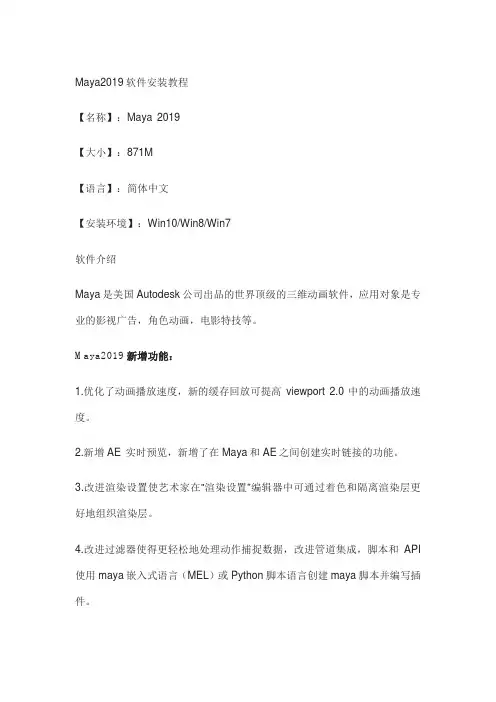
Maya2019软件安装教程【名称】:Maya 2019【大小】:871M【语言】:简体中文【安装环境】:Win10/Win8/Win7软件介绍Maya是美国Autodesk公司出品的世界顶级的三维动画软件,应用对象是专业的影视广告,角色动画,电影特技等。
Maya2019新增功能:1.优化了动画播放速度,新的缓存回放可提高viewport2.0中的动画播放速度。
2.新增AE 实时预览,新增了在Maya和AE之间创建实时链接的功能。
3.改进渲染设置使艺术家在“渲染设置”编辑器中可通过着色和隔离渲染层更好地组织渲染层。
4.改进过滤器使得更轻松地处理动作捕捉数据,改进管道集成,脚本和API 使用maya嵌入式语言(MEL)或Python脚本语言创建maya脚本并编写插件。
5.新增运动捕捉示例骨架,并且可以使用“Bake Deformer”(烘焙变形器)工具对骨架上色。
6.更新了“实时刷新”选项。
处于活动状态时,“实时刷新”将挂起场景更新。
7.新增可以在“局部空间”(Local Space)中使用动力学(Dynamics);新的“捕捉到网格”(Snap to Mesh)模式允许动画师在操纵点时将其锚定到网格以及预览ID和重新投影等。
安装步骤1.选中【Autodesk Maya 2019】压缩包,鼠标右击选择【解压到“Autodesk Maya 2019”】。
2.双击打开【Autodesk Maya 2019】文件夹。
3.选中【Autodesk_Maya_2019_dlm.sfx】鼠标右击选择【以管理员身份运行】。
4.直接点击【确定】或点击【更改】选择需要解压的目标文件夹位置。
5.解压中。
6.点击【安装】。
7.选择【我接受】然后点击【下一步】。
8.点击【浏览】更改软件的安装路径,建议安装到除C盘以外的磁盘,可在D盘或其他盘新建一个【maya2019】文件夹,然后点击【安装】。
9.安装中。
10.安装完成,点击【立即启动】。
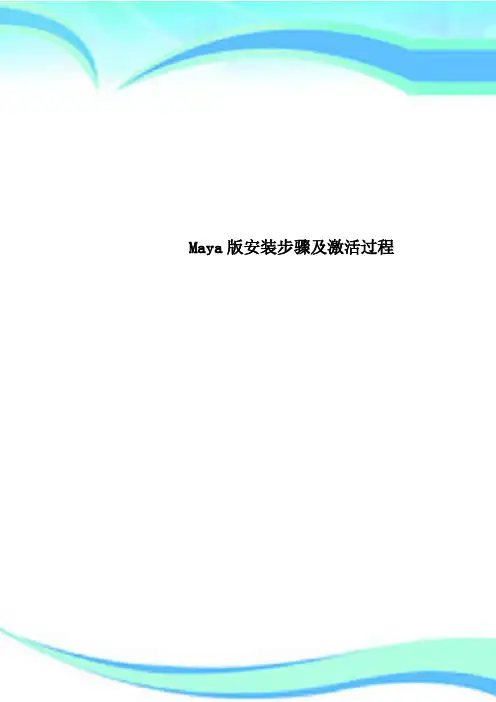
Maya版安装步骤及激活过程————————————————————————————————作者:————————————————————————————————日期:《Maya2012版安装步骤及激活过程》一、安装步骤:注:为了顺利安装,Maya2012的安装目录不要采用中文目录名;在安装过程中把网全断开,不要联网,避免产品联网验证激活默认安装。
1、运行“Maya2012版安装文件及注册机”文件夹中的Autodesk_Maya_2012_EnglishWin_32bit.exe,然后点击Install进入安装。
2、出现许可协议,点击I Accept,然后下一步,进入产品信息界面,选择I have my product information,输入序列号(serial mumber):666-86868686 产品密钥(product Key):657D1 ,点击下一步(NEXT)。
3、根据需要选择全部组件安装,可以选择安装路径,点击install安装,可能有点慢,等待...4、等安装完成后,点击“Finish”按钮完成安装。
5、然后运行Maya2012,这时候会出现激活画面,点击Activate激活按钮,进入收集激活信息过程。
6、选中界面中的复选框,点击Continue继续。
这里要注意一下,需要断开网络才能成功收集激活信息。
7、进入激活信息收集界面,选择第二个,然后点next继续。
8、ProductRegistration界面中,选择China,然后点击下一步Next。
9、在用户信息界面,按照格式填写带*的文本框的相应内容,其它随意填写,点击下一步即可。
这时maya就记录了用户信息,点击关闭,maya2012会自动运行,虽然这次能运行maya,但是这时候还没有成功激活,关闭Maya,完成信息收集过程。
二、激活过程:1、再次运行桌面上的“Autodesk Maya 2012”,出现以下的界面,点击Activate激活按钮,进入激活过程。
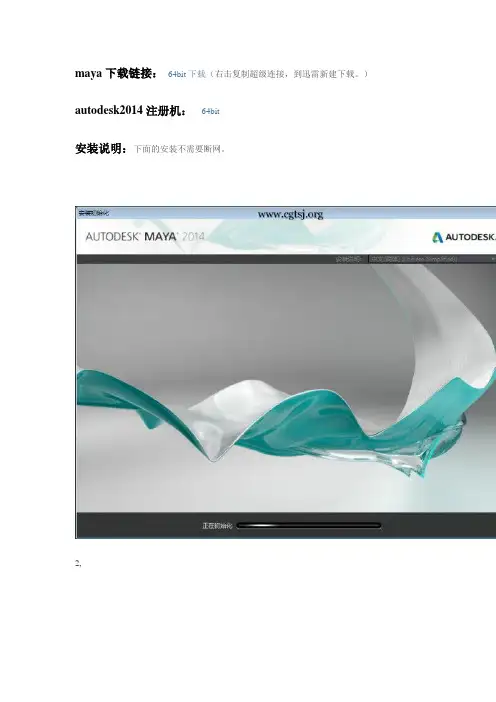
maya下载链接:64bit下载(右击复制超级连接,到迅雷新建下载。
)autodesk2014注册机:64bit
安装说明:下面的安装不需要断网。
2,
3,
4,序列号:667-98989898 密钥:657F1 其它的通用序列号:666-69696969, 400-45454545 , 066-66666666
5,
6,
7,
8,打开maya
9,
10,点激活
11,下面的这个提示是正常的,关闭这个界面,返回到上面那步的那个界面,再次点激活12,勾选下图中的“我具有Autodesk提供的激活码”
12,打开注册机,注意,windows注册机是分32位和64位的,你自己安装多少位的maya,就选择对应位数的注册机,win7操作系统的,右键注册机,使用管理员身分打开。
13,打开注册机后,先单击左边的按钮Patch,链接成功后,会弹出对话框,点确定就OK
14,复制下图中的申请号,粘贴到注册上面的框,再点中间的按钮Generate,下框会生成激活码,复制到激活代码框,如下图:
15,单击一下步,激活成功!
祝你学习进步,工作顺利!
MAYA界面的英文或中文的切换方法:
以Windows 7系统为例,右键计算机,属性,高级系统设置,环境变量,新建一个环境变量,变量名输入MAYA_UI_LANGUAGE ,变量值输入zh_CN就是启用中文界面,变量名输入en_US就是启用英文界面,根据你的需要进行修改。

FumeFX教程例1、使用Simple Src创建烟火效果1、在创建面板的Geometry面板的下拉列表下选择FumeFX选项,如图1。
在弹出的面板中单击按钮,并在视图中拖拽,创建一个FumeFX01物体,如图2图1图22、选择FumeFX01物体,打开修改命令面板,将最底部的面板中的类型改为Auto类型,如图3。
查看视图中FumeFX01物体显示自身栅格大小如图4图3图43、在面板中修改的值为5,查看视图中网格产生了变化如图5,(Spacing控制网格的大小,网格越小,模拟精度越准确,模拟时间越长;反之,模拟精度越差,模拟时间越短)图54、在创建面板的帮助物体下拉列表中选择FumeFX选项(如图6),弹出帮助物体面板(如图7),在该面板中选择,在视口中拖拽创建FFX Simple Src01物体,并且要将FFX Simple Src01放置于FumeFX物体之内,否则无法模拟。
如图8图6 图7图85、选择FumeFX物体在面板中的面板中点击按钮将FFXSimple Src01物体拾取进FumeFX模拟列表,如图9图96、选择FumeFX物体,在修该面板中点击按钮,弹出面板,如图10。
图107、在面板中的面板中将值调为3、值调为300,如图11。
(Quality值控制最终烟火的效果,值越高效果越好;Maximum Iterations值控制模拟的精度,值越高,效果越好)如图11图118、在修改命令面板中,勾选下的Fire和Smoke前面的勾,如图12。
此时模拟时会在视图中显示火和烟雾的状态,便于制作者查看效果。
图129点击面板中的按钮,打开预览面板,如图13,此时模拟的时候可以直观的观看模拟的最终效果。
点击开始模拟按钮,开始模拟烟雾和火焰,模拟完成查看视图中效果如图14。
图13图149、点击渲染按钮,查看渲染效果如图15图1510、可以看到基本的烟雾和火焰已经生成,下面进行烟火的参数调节,进一步细化最终效果。
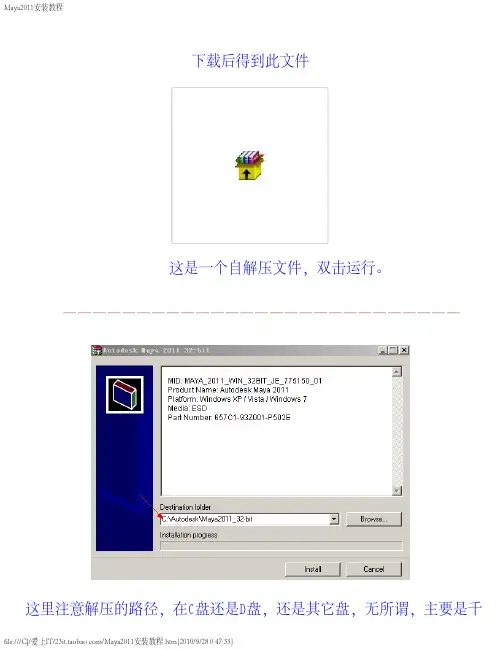
下载后得到此文件这是一个自解压文件,双击运行。
———————————————————————————这里注意解压的路径,在C盘还是D盘,还是其它盘,无所谓,主要是千万不要有中文路径,如果有中文的路径的话,安装过程中会出错。
点击Install继续解压———————————————————————————解压完成后,会自动弹出来安装界面。
如果没有弹出来,可以去解压目录自行点击setup.exe进行安装———————————————————————————如图,点击,进行安装———————————————————————————如图,点击,进行安装,(这里全部勾选即可,勾不上的就不管它了)———————————————————————————如图,点击,进行安装———————————————————————————这里需要填写名字和序列号,名字随便,中英文无所谓,序列号不能无所谓,有3组可以选择,随便填哪组都可以。
666-69696969, 667-98989898, 400-45454545还有一个Product Key 里面填写 “657C1”———————————————————————————如图,点击,继续安装。
如果需要更改安装位置的话,请点击Configure按钮,默认是安装在C盘———————————————————————————这里安装会时间有点长,请耐心等待———————————————————————————点击Finish完成安装,接下来别着急打开软件,现在要做一些准备,激活软件。
———————————————————————————复制注册机到安装目录。
一个是32位的,一个是64位的。
注意分辨(注册机,个别杀软会报毒,属于误报,请放心。
把杀软暂时关闭一下即可,注册机已经经过严格测试)———————————————————————————鼠标右键点击桌面MAYA2011图标,再点属性,再点快捷方式,如图,打开之后就是MAYA2011的安装目录了,把刚才的注册机复制到这里面(如果是默认安装的话,那么安装目录应该是C:\ProgramFiles\Autodesk\Maya2011\bin)———————————————————————————接下来,双击桌面的Maya2011图标,会弹出来激活界面点击Activate进行激活———————————————————————————之后它会联网进行激活,如下,这个界面可能需要等一小会儿,———————————————————————————网络激活失败,,正常的,它提示我们的序列号是错误的,没关系不管它,如图点击close关闭。
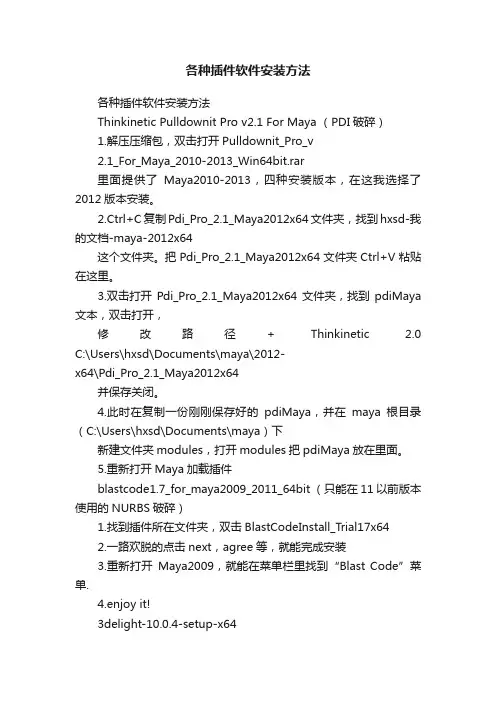
各种插件软件安装方法各种插件软件安装方法Thinkinetic Pulldownit Pro v2.1 For Maya (PDI破碎)1.解压压缩包,双击打开Pulldownit_Pro_v2.1_For_Maya_2010-2013_Win64bit.rar里面提供了Maya2010-2013,四种安装版本,在这我选择了2012版本安装。
2.Ctrl+C复制Pdi_Pro_2.1_Maya2012x64文件夹,找到hxsd-我的文档-maya-2012x64这个文件夹。
把Pdi_Pro_2.1_Maya2012x64文件夹Ctrl+V粘贴在这里。
3.双击打开Pdi_Pro_2.1_Maya2012x64文件夹,找到pdiMaya 文本,双击打开,修改路径+ Thinkinetic 2.0 C:\Users\hxsd\Documents\maya\2012-x64\Pdi_Pro_2.1_Maya2012x64并保存关闭。
4.此时在复制一份刚刚保存好的pdiMaya,并在maya根目录(C:\Users\hxsd\Documents\maya)下新建文件夹modules,打开modules把pdiMaya放在里面。
5.重新打开Maya加载插件blastcode1.7_for_maya2009_2011_64bit (只能在11以前版本使用的NURBS破碎)1.找到插件所在文件夹,双击BlastCodeInstall_Trial17x642.一路欢脱的点击next,agree等,就能完成安装3.重新打开Maya2009,就能在菜单栏里找到“Blast Code”菜单.4.enjoy it!3delight-10.0.4-setup-x641.双击3delight-10.0.4-setup-x64,选择English语言,并点击OK,进行下一步。
2.点击next,并选择I accept the agreement。
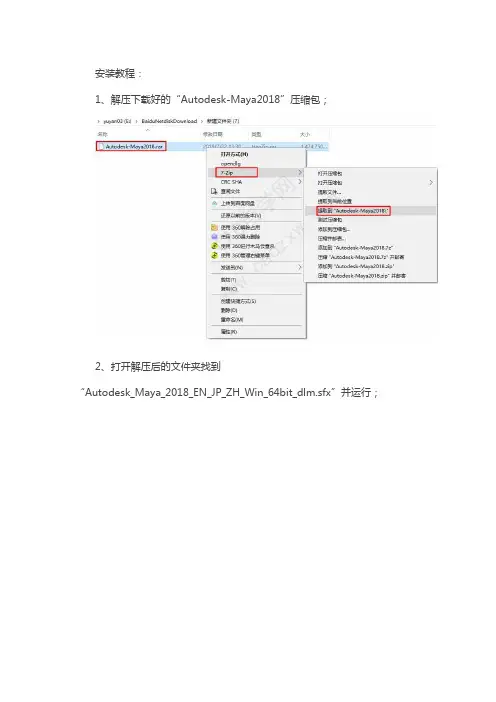
安装教程:
1、解压下载好的“Autodesk-Maya2018”压缩包;
2、打开解压后的文件夹找到
“Autodesk_Maya_2018_EN_JP_ZH_Win_64bit_dlm.sfx”并运行;
3、选择解压到那个路径,点击“确定”;
4、正在解压中,请耐心等待;
5、点击“安装”;
6、勾选“我接受”,点击“下一步”;
7、选择需要安装的产品,选择安装路径,点击“安装”;
8、正在安装中,请耐心等待;
9、点击“立即启动”;
10、选择“输入序列号”;
11、点击“我同意”;
12、点击“激活”;
13、输入序列号:666-69696969;产品密钥:657J1;点击“下一步”;
14、先点击后退,弹出窗口后点击“yes”;
15、点击“激活”;
16、输入序列号:666-69696969;产品密钥:657J1;点击“下一步”;
17、勾选“我具有Autodesk提供的激活码”;
18、返回初始文件打开“maya2018注册机”文件夹,打开后以管理员身份运行“xf-adsk2018_x64.exe”程序;
19、请按照图片上面标示数字顺序来12345,1复制申请号,2粘贴到“Request”选框里面,3点击【Generate】,4点击【Patch】,5点击确定;
注:复制使用ctrl+c,粘贴使用ctrl+v。
20、复制生成的【激活码】粘贴进去,点击【下一步】;
21、激活成功。
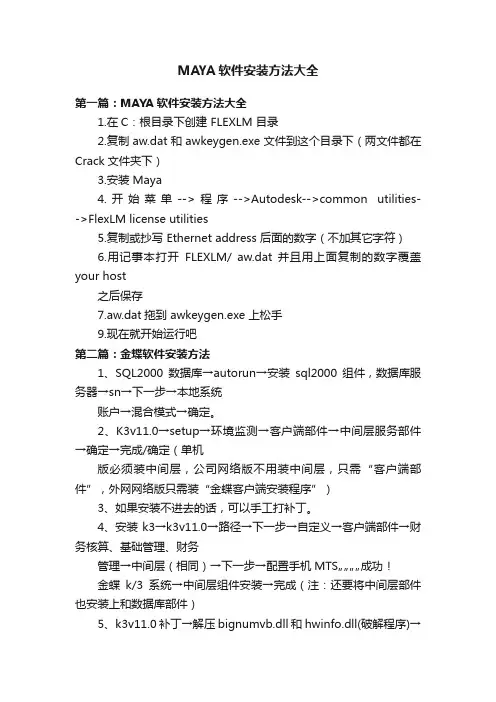
MAYA软件安装方法大全第一篇:MAYA软件安装方法大全1.在C:根目录下创建 FLEXLM 目录2.复制 aw.dat 和 awkeygen.exe 文件到这个目录下(两文件都在Crack文件夹下)3.安装 Maya4.开始菜单-->程序-->Autodesk-->common utilities-->FlexLM license utilities5.复制或抄写 Ethernet address 后面的数字(不加其它字符)6.用记事本打开FLEXLM/ aw.dat 并且用上面复制的数字覆盖your host之后保存7.aw.dat拖到 awkeygen.exe 上松手9.现在就开始运行吧第二篇:金蝶软件安装方法1、SQL2000数据库→autorun→安装sql2000组件,数据库服务器→sn→下一步→本地系统账户→混合模式→确定。
2、K3v11.0→setup→环境监测→客户端部件→中间层服务部件→确定→完成/确定(单机版必须装中间层,公司网络版不用装中间层,只需“客户端部件”,外网网络版只需装“金蝶客户端安装程序”)3、如果安装不进去的话,可以手工打补丁。
4、安装k3→k3v11.0→路径→下一步→自定义→客户端部件→财务核算、基础管理、财务管理→中间层(相同)→下一步→配置手机MTS…………成功!金蝶k/3系统→中间层组件安装→完成(注:还要将中间层部件也安装上和数据库部件)5、k3v11.0补丁→解压bignumvb.dll和hwinfo.dll(破解程序)→使用说明,复制到c:/windows/systems32.6、帐套管理→系统→系统使用状况→控件许可申请→引入许可文件。
(k3110license51178A47BD577)(K3补丁)8、在D:PROGRAM FILESKINGDEE路径下,新建“金蝶报表”的文件夹后,打开报表客户端→文件→更换操作模式→文件式引用→工作路径(指向文件夹“金蝶报表”的文件夹)9、然后在文件式应用里引入报表模板文件。
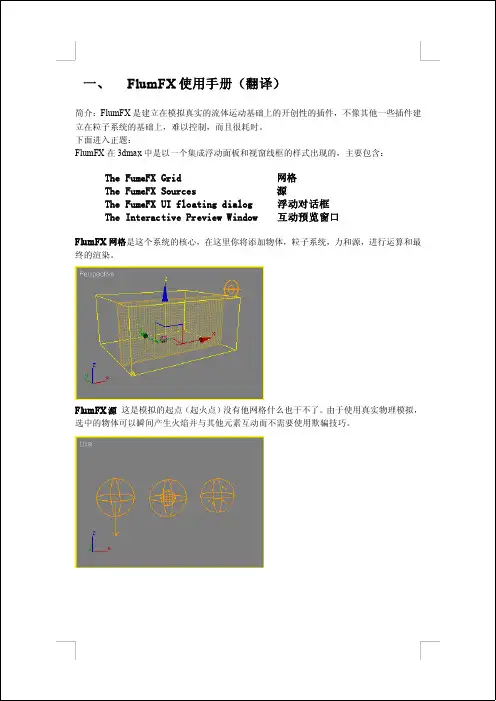
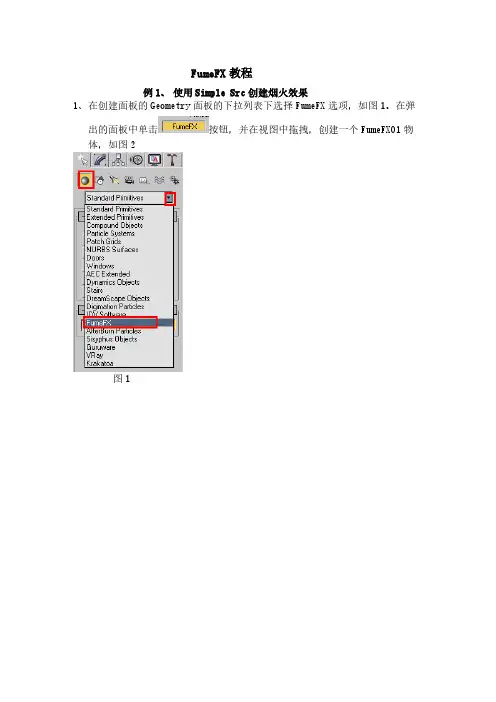
FumeFX教程例1、使用Simple Src创建烟火效果1、在创建面板的Geometry面板的下拉列表下选择FumeFX选项,如图1。
在弹出的面板中单击按钮,并在视图中拖拽,创建一个FumeFX01物体,如图2图1图22、选择FumeFX01物体,打开修改命令面板,将最底部的面板中的类型改为Auto类型,如图3。
查看视图中FumeFX01物体显示自身栅格大小如图4图3图43、在面板中修改的值为5,查看视图中网格产生了变化如图5,(Spacing控制网格的大小,网格越小,模拟精度越准确,模拟时间越长;反之,模拟精度越差,模拟时间越短)图54、在创建面板的帮助物体下拉列表中选择FumeFX选项(如图6),弹出帮助物体面板(如图7),在该面板中选择,在视口中拖拽创建FFX Simple Src01物体,并且要将FFX Simple Src01放置于FumeFX物体之内,否则无法模拟。
如图8图6 图7图85、选择FumeFX物体在面板中的面板中点击按钮将FFXSimple Src01物体拾取进FumeFX模拟列表,如图9图96、选择FumeFX物体,在修该面板中点击按钮,弹出面板,如图10。
图107、在面板中的面板中将值调为3、值调为300,如图11。
(Quality值控制最终烟火的效果,值越高效果越好;Maximum Iterations值控制模拟的精度,值越高,效果越好)如图11图118、在修改命令面板中,勾选下的Fire和Smoke前面的勾,如图12。
此时模拟时会在视图中显示火和烟雾的状态,便于制作者查看效果。
图129点击面板中的按钮,打开预览面板,如图13,此时模拟的时候可以直观的观看模拟的最终效果。
点击开始模拟按钮,开始模拟烟雾和火焰,模拟完成查看视图中效果如图14。
图13图149、点击渲染按钮,查看渲染效果如图15图1510、可以看到基本的烟雾和火焰已经生成,下面进行烟火的参数调节,进一步细化最终效果。
maya 2011 破解安装方法图解(中文版原创)1.下载MAYA 2011(废话,不下安装个大头啊),1.25G,真是大啊,大约下了4个多小时。
2.解压后更大,1.3G,MAYA 2011真是大手笔。
3.直接安装SETUP.EXE,如果这个文件也找不到,那就闭门思过去吧。
4.安装界面那是一个帅啊,下一步,下一步(白痴型点击)。
整个安装过程我用了9分钟,还没见过这么大的软件(游戏除外),哈!5.选择试用30天,等安装完毕后再破解。
6.终于安装完毕,MAYA 2011的图标,不咋地...7.断掉网线。
8.重新启动MAYA 2011,选择激活。
9.输入Serial: 666-69696969,Product Key: 657C1。
点下一步:10.选择“I have an activation code from Autodesk”11.复制request code:EW52 30vu 1PXG....粘贴到注册机(CRACK)中,点击“GENERATE”,生成注册码,再点击“MEM PATCH”,显示“successfully patched”12.将注册码,复制到表格中,点击“下一步”,完成安装。
13.安装完成。
14.进入MAYA 2011 的神奇世界吧。
以上经过完全测试!一般没有注册Maya2010只有30天试用时间。
试用时间一到就必须注册。
请照着下面的方法注册。
细心一点,祝您注册成功。
玛雅2010注册方法;1.下载Maya2010并安装Maya20102.全部安装完毕之后双击打开Autodesk Maya2010程序,这时会弹出一个对话框,有两个选项:一个是Activate(注册),另一个是试用30天3.我们当然要选择第一项:Activate.4.进入注册画面之后,将Crack文件夹中的压缩包xf-maya2010-32bits.rar解压,根据你自己的系统位数来选择解密文件。
5.首先打开注册机,然后点击Mem Patch,你会看到提示:successfully patched.6.把你在注册画面里看到的request code(也就是那几组英文字母)复制并粘贴到注册机里,然后点击generate7.这时候注册机里出现activation code(激活码),把这一大串的字母都复制粘贴到注册画面的下方空白框中,但是不要点击Next,因为你会发现上方有一个serial code 没有填写,格式是XXX-XXXXXXXX!8.注册机里没有直接提示这组数字应该填写什么,你可以在以下的注册码中测试:666-69696969(已使用),667-98989898,400-45454545(已使用)……或者其他的一组数字。
FUMEfx技术分享插件简介FUMEfx是SitniAati公司发布的一款流体插件,该公司发布的还有著名的Afterburn插件,FUMEfx是一款强大的流体动力学插件,其强大的流体动力学可以模拟出非常真实的烟火和爆炸效果。
参数讲解FX分为2个大的面板,1个是他的基本参数面板,一个是他的模拟面板我们先来看一下他的基本参数面板,选中模拟框,进入MAX的修改面板。
常规参数间距:控制模拟精度,网格越小,模拟越精细,但是计算速度会相应增加,点击自动,可以实时显示网格大小。
长宽高:控制模拟区域的大小灵敏度:控制火焰包裹物体的大小,值越大,火焰包裹物体越紧密。
视口当我们模拟完成以后,我们可以在视图中实时观看火焰和烟雾的范围,大小和速度等相关的信息。
减少细节:减少视图中粒子显示的数量,提高运算速度阀值缩放:可以调节视图中粒子显示的范围。
提高运算速度。
通道阀值:这里我们可以单独的勾选某一项在视图中显示。
后面的数值也可以单独的调节粒子的显示。
显示剖面可以根据X Y Z3个轴向来显示粒子的相关信息缩放倍增和显示剖面我们保持默认就可以。
点击我们可以进入到FX 的模拟面板。
模拟面板是整个插件的核心所在,所有的效果都是在这个面板里面调节,直到完成最后的效果。
1:预览窗口2:锁定面板3:开始模拟4:暂停以后继续模拟常规面板常规参数里面的参数和基本参数面板里的参数是一样的。
输出里面可以设置开始和结束时间,以及存放模拟缓存的位置。
模拟面板模拟解算机:流体的一种计算模式质量:流体渲染的质量缩放:其他的默认就可以了。
系统重力:真实的重力计算,影响烟火上升的高度。
速度:影响根据温度上升的数量,影响烟火上升快慢。
燃料燃料浮力:根据温度影响燃料上升高度。
燃点:决定燃烧的快慢。
0为完全然后,100为根据温度慢慢燃烧。
燃点比率:控制火焰燃烧的大小和范围。
值越小,火焰燃烧的更旺盛。
烟烟的浮力:根据烟影响燃料上升高度消散最小密度:当烟的密度低于这个最小值的时候会消失。
ESI Maya44如何实现网络K歌很多朋友买了ESI Maya44这款比较出色的声卡以后,往往会遇到一些问题,比如说声卡安装过后话筒没声音,特别是网络K歌时不是没伴奏就是没人声,要不就是两样都没有。
下面我就把我自己使用MAYA44这款声卡的一些经验跟大家分享。
一、声卡的安装和连线1. 关于声卡的PCI插槽安装,说明书里面解释很详细了,我这里强调一下就是话筒的连接线必须是大三芯的,就是与话筒连接端卡农头,与声卡连接端是6.3的大三芯,且必须是平衡连接法,只有这样话筒输入的才会是立体声。
(如图)话筒直接连接声卡的第一个插孔。
输出建议连接在第三孔,输出线同样建议用大三芯插头。
二、安装好声卡接好话筒和音箱后,启动电脑进入控制面板,在里面,选音频,在声音播放一栏选择MAYA12,录音默认设备选MAY A12,MIDI可选可不选,需要做音乐的就选MAYA,不需要做音乐的就可以不选。
(如图)另一种情况:(本人使用的驱动是这样的)三、进入播放软件的设置,如果你用的是芊芊静听,或者酷狗,推荐这两款软件,因为附带了实时歌词显示,特别是酷狗还可以实现在软件里面搜索伴奏。
在他们的音频和声卡设置里面,播放选择主声音捕捉,录音麦克风选择MAYA12,确定后重新启动播放软件。
(如图)千千静听设置:酷狗设置:四,设置网络K歌软件,如IS或者YY,在他们的系统设置里面找到音频和声卡设置,同样播放选择主声音捕捉,录音麦克风选择MAYA12。
(如图)五、安装宿主软件后,再安装TC效果器(TCNative+Reverb+Plus),机架安装好后,双击打开图标。
单击Options选择ASIO setup下拉菜单选择ESImaya44 单击OK再在Options 里面选择Plug in manager加载VST效果器关闭菜单选择这里面有刚才加载的所有VST效果器我们选最后一个Native reverb plus注意VST插件输入和输出的设置(如图)六、打开MAYA44的控制面板。
MAYA软件安装方法Maya 是一款非常流行的三维动画与视觉效果软件,广泛应用于影视、游戏、建筑等领域。
本文将介绍如何安装 Maya 软件。
步骤一:下载 Maya 软件首先,您需要从官方网站上下载 Maya 软件的安装包。
请确保您下载的是最新版本的 Maya 软件,并且与您的操作系统兼容。
步骤二:运行安装程序一旦下载完成,您可以找到下载文件并双击运行安装程序。
在开始安装之前,您可能需要管理员权限。
步骤三:选择安装选项在安装程序开始运行后,您将看到一系列的安装选项。
根据您的需求选择以下选项:•安装类型:根据您的需求选择“Typical”(典型)或“Custom”(自定义)安装。
典型安装会安装 Maya 软件的常用组件,而自定义安装则允许您选择要安装的组件。
•安装路径:选择您希望安装 Maya 软件的目标路径。
您可以使用默认路径,也可以选择其他路径。
•附加工具:根据您的需求选择是否安装附加工具,如 Maya API 开发工具包等。
步骤四:接受许可协议在继续安装之前,您需要阅读并接受 Maya 软件的许可协议。
仔细阅读许可协议,并在同意之后点击“同意”按钮。
步骤五:安装进程安装程序将开始复制文件并设置 Maya 软件。
这个过程可能需要一些时间,取决于您的计算机性能和所选择的安装选项。
步骤六:完成安装安装程序完成后,您将看到一个安装成功的消息。
请点击“完成”按钮退出安装程序。
步骤七:激活 Maya 软件安装完成后,您需要激活 Maya 软件才能正常使用。
打开 Maya 软件,并按照首次使用时的提示进行激活。
通常您需要提供序列号或许可证文件以完成激活过程。
根据您的购买方式,可能需要在线激活或离线激活。
注意事项•在下载和安装 Maya 软件之前,确保您的计算机符合软件的最低系统要求。
这样可以确保软件能够正常运行并发挥其功能。
•在安装过程中,确保您的计算机连接到稳定的互联网,这样可以确保安装程序能够顺利下载所需的文件。
MAYA2009 的安装方法(2009-03-04 13: 15: 50) 1. 首先在C 盘创建一个文件夹,并命名为"FLEXLM" 2. 复制"aw. dat" 和"awkeygen. exe" 文件到这个文件夹3. 安装Maya 4. 安装完成后,[开始] -->[所有程序] -->[Autodesk]-->[common utilities] -->[FlexLM license utilities] 5. 在[system settings] 选项卡中复制[Ethernet address] 后面的12 位数(即网卡地址)6. 打开FLEXLM 文件夹中的"aw. dat" 文件(用记事本),用刚复制的网卡地址覆盖"your host" ,存盘退出7. (1)在C 盘创建的"FLEXLM"里将"aw. dat" 拖放到"awkeygen. exe"里(此时会在屏幕上一闪而过也就是已经运行了)(2)在[开始] -->[运行] 中输入"C: \FLEXLM\awkeygen. exe aw. dat" , [确定] ,在屏幕上一闪而过8. [开始] -->[所有程序] -->[Autodesk]-->[Autodesk Maya 8. 5] -->[license] "I have a license that I need to install" --> [next] --> "I would like to install my license from a file" --> [next] 9. 在[Browse] 中指定"aw. dat" 的路径10. [next] ,安装就可以了不需要重新启动。
FumeFx In Maya 安装方法&基础教程
来源:直线新闻网 | 时间:2014-04-28 11:59:09 | 查看评论[2] | 我顶[3]
SitniSati_FumeFX_3.5.2终于可以在maya中正常工作了,如果有能力,可以购买正版,为了学习之用,这里提供和谐之道。
安装方法
下载地址:/s/1ntCyojB
1:首先安装FumeFX35_Maya2014x64.exe,一般会自动识别电脑中的maya2014安装位置;
2:打开C:Program Files (x86)AFLICSRun AfterFLICS_tools.exe,菜单选择Service,然后选择Stop.
3:点击Exit AfterFLICS_tools.
4:复制crk中的 AfterFLICS.exe到 C:Program Files (x86)AFLICS 并且覆盖原始文件
5:确保AfterFLICS.ini 是如下的信息:
[Port]
5022
Servers]
ocalhost
[Guests]
everyone
6:再次运行Run AfterFLICS_tools.exe,菜单选择Service,选择Start.
7:选择Exit退出。
8:打开maya,在插件管理器中,勾选fumefx
9:创建一个fumefx,点击黄色图标,打开about fumefx for maya面板,如下图所示:
10:选择Reauthorize FumeFX,在面板内选择 localhost之后点击Authorize. 在Product Authorization window,选择Manual Auth.输入licenses 数目(随便),Auth Code随便数字。
点击Authorize和谐成功。
11:对剩下的Reauthorize FumeFX SL (Simulation License)以及Reauthorize FumeFX-mr shader (MentalRay Shader),执行如上操作即可。
12:享受它吧!
安装完成后可能会与3d max的fumefx有冲突,请选择性安装。
还有如果不先勾选mr渲染器的话,fumefx会造成volume材质丢失,fumefx流体无法计算。
备注说明:有些同学刚刚安装之后,发现无法使用MR渲染,是黑色的,甚至没有a通道。
这是因为我们的maya2014在安装mr的时候,并没有直接安装在maya 的安装根目录下,而是和安装目录并列在一个文件夹内,如下图所示:
而fumefx安装后,它会在maya根目录内,也是就上面的maya2014文件夹内,重新生成一个mentalrayForMaya2014的文件夹,打开之后,你会发现里面有一个shader文件夹,打开它,如下图:
开始转移ffxDyna.dll到和maya并列的mentalrayForMaya2014安装文件夹,ffxDyna.dll放到shader 内,include内的ffxDyna.mi放到mentalrayForMaya2014内shaders内的include即可。
关于MR渲染问题
因为下载虽然支持Arnold渲染,但是我还没有搞,暂时用的MR渲染,这里面有一个很重要的参数,在渲染面板中:
在使用MR渲染的时候,官方文档介绍到,要勾选auto volume,而volume sample (体积采样)对于渲染起到很大的作用,上面两张图,我自己做了一个飞机起飞的烟尘测试,发现这个采样越高,整个流体的密度会增加,造成曝光或者细节的丢失,所以根据自己的需要,修改这个数值。
Adaptive(自适应)是一个很重要的参数,勾选之后会有两个作用,第一,流体的自动扩张;第二,只让必要的网格参与到计算之中,这样的话,第一可以节约解算时间,第二可以使文件变小。
vewport update:窗口更新,你如果希望看到每一帧的变化,可以修改为1.
在默认情况下,fumefx流体不会一直显示,如果在不被选中的前提下,窗口中的流体会暂时不显示,这样可以极大提高窗口的运行速度,尤其是你还有其他操作或者动画的时候,当然当你勾选了display always的时候,流体就会一直在窗口中存在了。
reduce(消减),这个数值愈大,场景中单个体素的体积就越大,分辨率越差,同时可以提高窗口的预览速度,更快捷地查看运动状态。
众所周知,在3dmax的fumefx中,灯光创建后,可以直接拾取到Illum中,但是maya并没有存在这样一个面板,那么如何添加灯光呢。
1:首先创建一盏灯光,在maya中
2:打开fumefx的关联菜单,选中灯光。
如下图:
3:在渲染参数下的smoke内,下面勾选cast shadows(投射阴影)和receive shadows(接收阴影)
关于碰撞问题
选择流体框(fumefx流体)加选碰撞物体,点击工具架上的creatcollision图标。
左边这边是默认的解算方式,右边是wavelet的方式,同时cache方式为wavelet,相对而言,wavelet细节更高,烟丝效果更加明显。
但是这种方式解算速度慢,而且文件很大。
Multiple scattering多重散射(也翻译为透光散射)
在FumeFX ,影响火和烟的光可以来自两个不同的源:外部灯光或火(烟)本身。
它控制多少光线如何分散到周围的烟雾和火焰上。
它通常比计算照射地图快得多,并且可以不被缓存。
MAX Depth(最大深度) - 此参数设置降低了火焰本身作为光源的比重。
数值越大,计算越快。
我的家用台式机,放到1的时候,渲染慢到家了。
如果您需要更多的精确度减小该值。
例如,如果你发现在一些地区有突然光照变化。
fire strength(火焰强度) - 设置火焰照明强度
smoke strength(烟强度) - 设置烟的照明强度
falloff(衰减) - 这个值设置速率散射光的衰减通过介质。
使用较小的数字均匀地照亮烟雾
注:此参数的值不是标准化的,它们可以是非常大的或小的数字,这取决于shader设置,模拟和场景大小。
大幅降低衰减也将增加光在烟总量,所以你有时可能需要降低强度。
关于MR默认渲染会闪烁的问题(可能是个例,但是3d max上有这种情况)
第一种,结算完成后,调整灯光、shader等,保存后,再次打开,然后直接渲染(适用于3d max,maya似乎也适用)
第二种,勾选Illumination Map下的read/write to disk,然后将Multiple scattering下的falloff增加为10,渲染一遍之后,将falloff改回5,再渲染则没有闪烁了。
关于物体遮罩问题(可以勾选maya体积采样解决)
以下是关于各个参数的对比图,记得以前有一个flash的,暂时找不到了,大家通过下面的图可以直接感受到区别:。